CAD怎么设置外部参照裁剪边界边框的可见性?
溜溜自学 室内设计 2022-06-27 浏览:1481
大家好,我是小溜,CAD外部参照中的裁剪边界边框的命令,可以决定外部参照裁剪边界在当前图形中的可见性与否,或在打印时是否显示,有的用户可能不了解,那么下面就来详细的讲解一下CAD怎么设置外部参照裁剪边界边框的可见性的吧!
想要更深入的了解“CAD”可以点击免费试听溜溜自学网课程>>
工具/软件
硬件型号:惠普(HP)暗影精灵8
系统版本:Windows7
所需软件:CAD2007
方法/步骤
第1步
首先我们打开CAD软件
第2步
打开如图所示已经添加参照附着的图形

第3步
执行新建边界命令后得到下图,
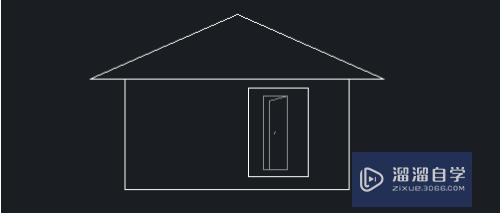
第4步
门外的方框为裁剪边界边框,此时在命令栏输入XCLIPFRAM,将XCLIPFRAM的新值设为0(设置值为0时,不显示边界边框;设置值为非0时,显示边界边框)命令栏显示操作如下:

第5步
设置完成之后,剪裁边界边框在CAD中就不会显示了
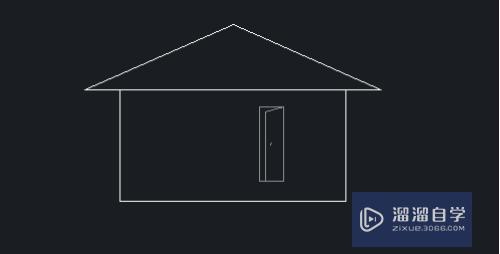
注意/提示
相信“CAD怎么设置外部参照裁剪边界边框的可见性?”这篇文章大家都已经学会了,如果大家还有其它疑问的话,可以持续关注溜溜自学网,我们每天都会为大家带来最新最实用软件小技巧。
相关文章
距结束 05 天 11 : 17 : 01
距结束 00 天 23 : 17 : 01
首页









